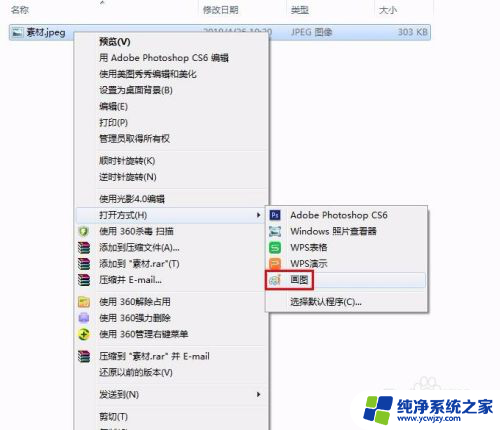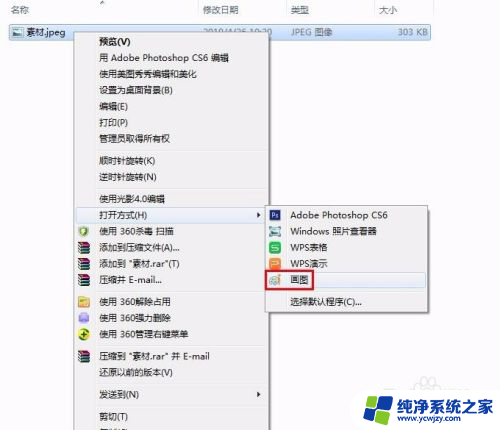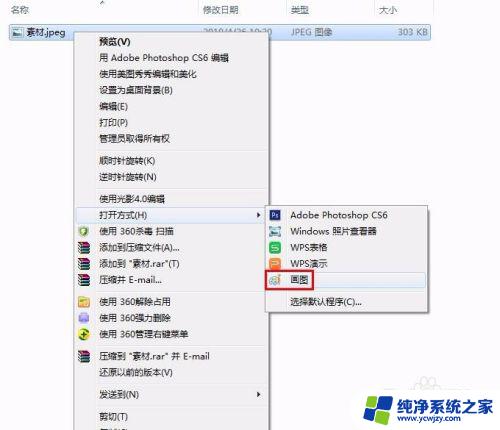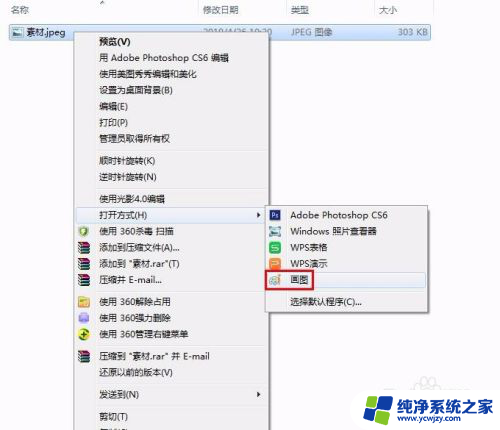怎样更改照片kb大小 怎么用Photoshop改变图片大小kb
更新时间:2023-10-03 10:54:42作者:jiang
怎样更改照片kb大小,现如今我们经常会遇到需要更改照片大小的情况,无论是为了节省存储空间,还是为了方便在社交媒体平台上分享,掌握如何更改照片的kb大小是非常重要的。而Photoshop作为一款功能强大的图像处理软件,提供了多种方法来改变图片的大小。在本文中我们将探讨如何使用Photoshop来调整照片的kb大小,以满足我们的需求。
方法如下:
1.第一步:选中需要改变大小的图片,单击鼠标右键。打开方式选择“画图”,红色线框标记的就是当前图片的大小。
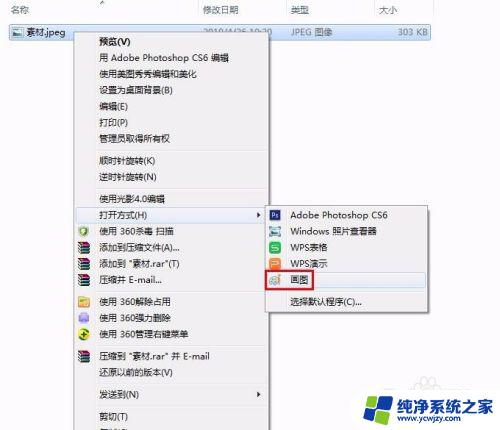

2.第二步:在工具栏中单击“重新调整大小”按钮。
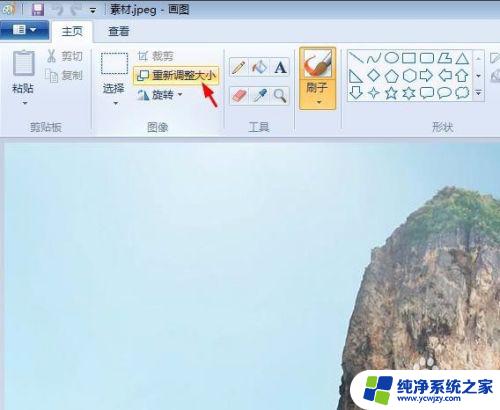
3.第三步:如下图所示,弹出“调整大小和扭曲”对话框。可以通过“百分比”和“像素”两种方式调整图片大小。
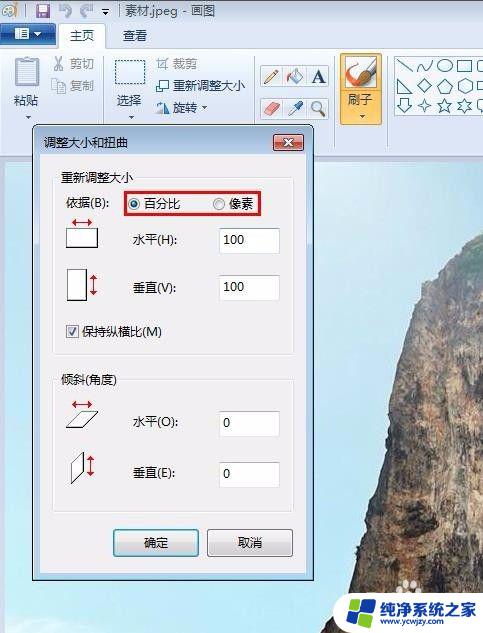
4.第四步:我们选择像素,输入要设置的水平和垂直数值。单击“确定”按钮。
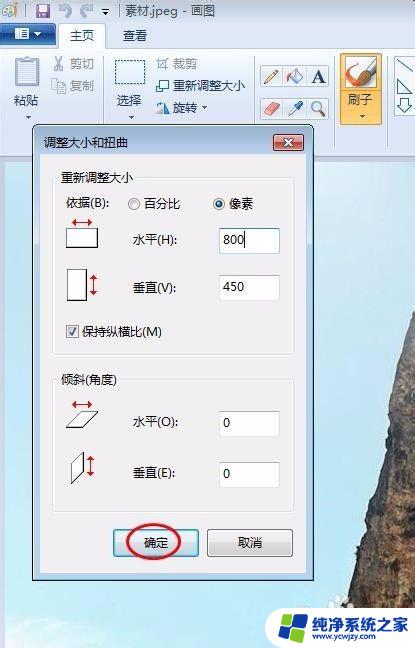
5.第五步:单击左上角“保存”按钮,图片kb就变小了。
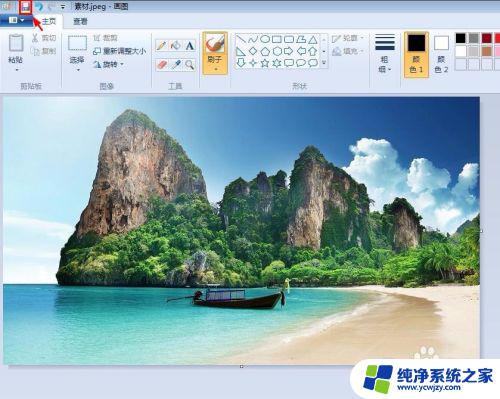
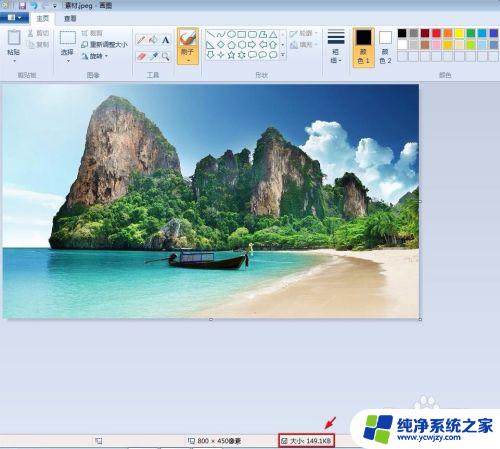
以上是如何调整照片大小的所有内容,如果您遇到此类问题,可以按照小编的操作进行解决,非常简单快速,一步到位。